Utwórz lub wyczyść symetrię, dodaj odległość, utwórz powierzchnie jednorodne, włącz/wyłącz tryb wygładzania lub tryb półprzezroczystości bądź ustaw przełącznik Wybierz za pomocą.
Tworzenie symetrii
Za pomocą polecenia Symetria podczas edycji można tworzyć symetryczne komponenty, co zapewnia większe możliwości sterowania kształtem. Aby uprościć proces edycji, tworzone krawędzie i powierzchnie można określić jako symetryczne po każdej stronie.
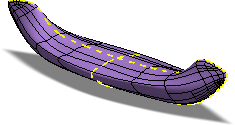
Symetrię można określić podczas tworzenia bryły swobodnej lub użyć następującego polecenia po jej utworzeniu.
- Kliknij kolejno kartę Kształt swobodny
 panel Symetria
panel Symetria  Symetria
Symetria  .
. - Wybierz powierzchnię na głównej stronie i inną powierzchnię po stronie odbicia.
- Kliknij przycisk OK.
Po zastosowaniu symetrii strefa symetrii zawiera linię przerywaną, a narzędzia edycji kształtu swobodnego zachowują symetrię. Zmiany po jednej stronie strefy symetrii są odzwierciedlane po jej przeciwległej stronie.
Wyczyść symetrię
Użyj opcji Wyczyść symetrię, aby usunąć wszystkie symetrie i umożliwić niezależne edytowanie bryły swobodnej.
- Kliknij kolejno kartę Kształt swobodny
 panel Symetria
panel Symetria  Wyczyść symetrię
Wyczyść symetrię  .
. - Wybierz bryłę, aby usunąć wszystkie symetrie.
Odbicie bryły
Użyj polecenia Odbij, aby odbić bryłę względem płaszczyzny lub powierzchni płaskiej.
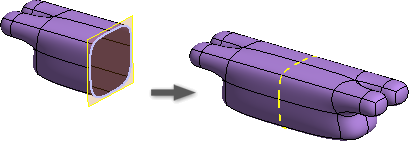
- Kliknij kolejno kartę Kształt swobodny
 panel Symetria
panel Symetria  Odbij
Odbij  .
. - Wybierz bryłę.
- Wybierz płaszczyznę lub powierzchnię płaską, aby określić płaszczyznę odbicia.
- Opcjonalnie można wybrać opcję Spoina i określić wartość tolerancji. Jeśli przeciwległe powierzchnie stykają się i znajdują się w ramach określonej tolerancji, zostaną one zespawane.
- Kliknij przycisk OK, aby zakończyć.
Bryła i jej odbicie lustrzane są symetryczne.
Dodanie odległości
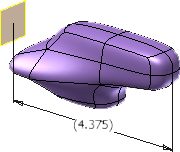
Za pomocą tego polecenia można dodać wymiar odniesienia do wybranej krawędzi, wierzchołka lub powierzchni do płaszczyzny odniesienia.
- Kliknij kolejno kartę Kształt swobodny
 panel Narzędzia
panel Narzędzia  Dodaj odległość
Dodaj odległość  .
. - Wybierz powierzchnię, krawędź lub wierzchołek, do których ma zostać wykonany pomiar.
- Wybierz powierzchnię lub płaszczyznę, do których ma zostać wykonany pomiar.
- Przeciągnij, aby umieścić wymiar odniesienia, a następnie kliknij, aby umieścić wymiar i zakończyć działanie polecenie.
Zmień w równomierne
Za pomocą tego polecenia można usunąć ściśnięcie w pobliżu punktów początkowych i utworzyć najbardziej jednorodne powierzchnie.
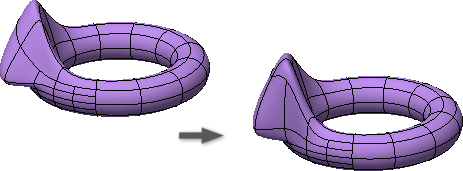
- Kliknij kolejno kartę Kształt swobodny
 panel Narzędzia
panel Narzędzia  Zmień w równomierne
Zmień w równomierne  .
. - Jeśli istnieje wiele brył, wybierz bryły swobodne, aby je wygładzić.
- Kliknij przycisk OK, aby zakończyć.
Włączanie/wyłączanie trybu gładkiego
Tryb blokowy powoduje wyświetlanie kształtu przy użyciu punktów sterujących bryły swobodnej. Użycie trybu gładkiego powoduje wyświetlanie zaokrąglonego kształtu bryły swobodnej. Podczas korzystania z opcji Edytuj kształt, zaleca się pracować w trybie blokowym. Tryb blokowy ułatwia wykrycie problemów z modelowaniem, takich jak nakładające się krawędzie, które mogą nie być widoczne w trybie wygładzania.
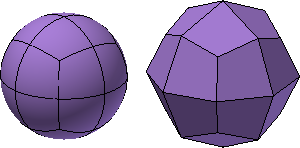
- Aby przełączyć między trybem gładkim i blokowym, wykonaj jedną z poniższych czynności:
- Kliknij kolejno kartę Kształt swobodny
 panel Narzędzia
panel Narzędzia  Włącz/wyłącz wygładzanie
Włącz/wyłącz wygładzanie  .
. - W oknie dialogowym Edytowanie kształtu kliknij przycisk Wyświetl.
- Kliknij kolejno kartę Kształt swobodny
Włączanie/wyłączanie trybu półprzezroczystego
Użycie trybu półprzezroczystego powoduje zmianę bryły nieprzezroczystej w przezroczystą. Za pomocą tego polecenia można wyświetlić zobaczyć elementy schowane za bryłą, jak również szkice lub istniejącą geometrię.
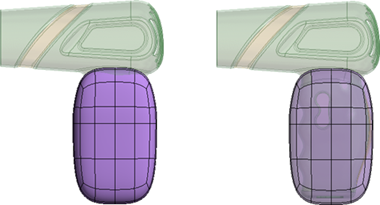
- Aby przełączać trybem nieprzezroczysty i przezroczysty, wykonaj następujące czynności:
- Kliknij kolejno kartę Kształt swobodny
 panel Narzędzia
panel Narzędzia  Włącz/wyłącz półprzezroczystość
Włącz/wyłącz półprzezroczystość  .
. - Kliknij polecenie, aby przełączyć tryb wyświetlania.
- Kliknij kolejno kartę Kształt swobodny
Ustawianie opcji Wybierz za pomocą
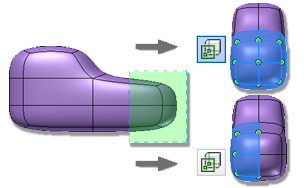
Jeśli opcja Wybierz za pomocą jest włączona, można wybrać całą geometrię. Jeśli opcja Wybierz za pomocą jest wyłączona, można wybrać tylko geometrię widoczną na ekranie. Wyłączenie tego przełącznika ułatwia wybór żądanej geometrii bez konieczności usuwania dodatkowej geometrii ze zbioru wskazań.
- Kliknij kolejno kartę Kształt swobodny
 panel Narzędzia
panel Narzędzia  Wybierz za pomocą
Wybierz za pomocą  .
. - Włącz przełącznik, aby wybrać całą geometrię. Wyłącz przełącznik, aby wybrać tylko widoczną geometrię.